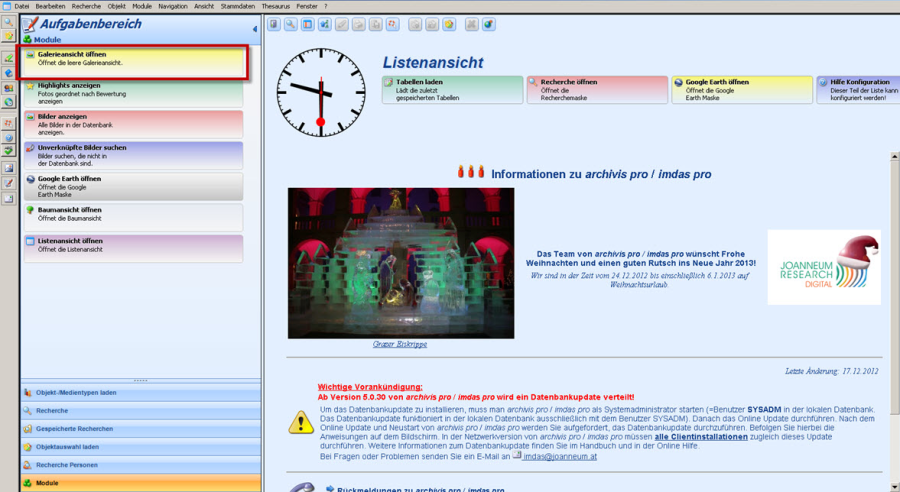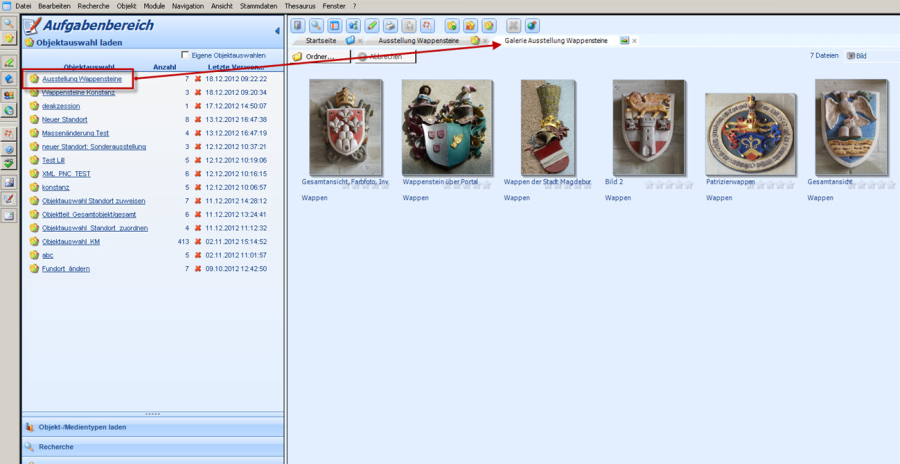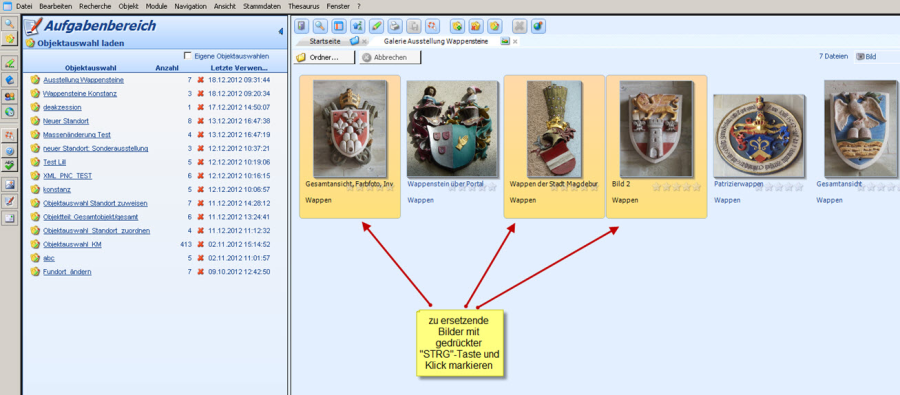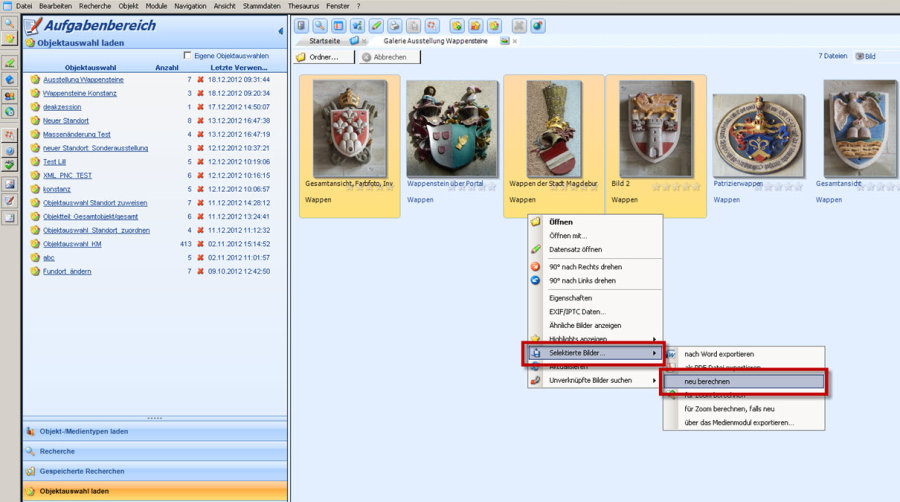Inhalt
In dem Moment, in dem man in imdas pro ein Bild verknüpft, werden in einem (unsichtbaren) Unterverzeichnis „thumbnails" auf dem Laufwerk Z: sogenannte Thumbnails, Vorschaubilder mit einer geringen Dateigröße, angelegt. Danach ist das Bild/sind die Bilder sowohl in der Datenbankansicht (=Vorschau+Kamerasymbol) als auch in der Objektliste mit einem Vorschaubild sichtbar. Will man nun ein Bild durch ein anderes oder eine neuere Version desselben Bildes ersetzen, geht man genauso wie bei der ersten Bildverknüpfung vor. Allerdings kann es sein, dass dann als Vorschaubild das bei der ersten Verknüpfung angelegte Thumbnail erscheint und nicht das gerade erst angelegte Thumbnail angezeigt wird. Zu diesem Zweck hält imdas pro ab der Version 5 die Möglichkeit des Thumbnail-Ersetzens bereit.
Den Thumbnail-Refresh über eine Auswahlliste
Ab Version 5.0.24 von imdas pro gibt es in der Galerieansicht eine neue Funktion zum Aktualisieren der Thumbnails und der Bildschirmauflösung. Die Anwender können hier nun selbst die Bilder aktualisieren, falls diese nicht aktuell sein sollten:
- Dazu einfach nach den gewünschten Datensätzen suchen (z.B. in der Einfachen Suche) und aus dem Ergebnis eine Objektauswahl anlegen.
- Danach alle oder ausgewählte Bilder in der Galerieansicht markieren.
- Rechte Maustaste -> Selektierte Bilder -> neu berechnen. Mit diesem Schritt werden eventuell vorhandene Thumbnails bzw. Bildschirmauflösungen gelöscht und die Thumbnails und die Bildschirmauflösung neu berechnet.
- Die berechneten neuen Thumbnails werden dann gleich während der Berechnung in der Galerieansicht aktualisiert.
Diese Funktion steht nur in der neuen Galerieansicht von imdas pro zur Verfügung. Imdas pro berechnet die Thumbnails nur dann automatisch neu, wenn das Änderungsdatum des Originalbildes aktueller ist, als das des Thumbnails.
1) Im Aufgabenbereich die Galerieansicht öffnen:
2) Objektauswahl laden:
3) Bilder, bei denen die Thumbnails ersetzt werden sollen, markieren (sie müssen orangefarben hinterlegt sein; sind sie nur gelb, rührt das lediglich von einem Mouse-Over her, ist aber keine Markierung):
4) Mit einem Rechtsklick auf eines der markierten Bilder öffnet sich ein Auswahlfenster, dort unter „Selektierte Bilder" den Menüpunkt „neu berechnen" anklicken:
5) Während imdas pro die Bilder neu berechnet, wird rechts unten ein Verlaufsfenster angezeigt. Sobald die Berechnung fertig ist, erscheint die Meldung „Fertig!" im Fenster:
6) Die Thumbnails der ausgewählten Bilder wurden neu berechnet, das Vorschaubild (in Objektlisten, Masken etc.) entspricht nun dem (neu) verknüpften Bild.
Hinweis:
Falls der Thumbnail-Refresh nicht die erwünschte Wirkung zeigt, überprüfen Sie bitte in einem Bildbearbeitungsprogramm
die Einstellungen in den IPTC- und Exif-Angaben. Diese können je nach Anzeigeprogramm die Einstellungen beeinflussen. Speichern Sie das Bild im Bildbearbeitungsprogramm nach der Bearabeitung neu ab. Laden Sie es auf das Laufwerk Z: und führen Sie den Thumbmail-refresh durch.